
מצב סינמטיות Debuted לצד iPhone 13 ו 13 Pro כדרך של יריות חלקות חלקות, קולנועית עם דגש על עומק השדה. אנו נראה לך איך לירות את יצירת המופת הבאה שלך עם זה.
מהו מצב סינמטיות?
מצב סינמטיות הוא פונקציה שנמצאה Apple של המצלמה ברירת המחדל של Apple . בלב, מצב זה הוא כל על הוספת עומק של שדה כדי יריות עם מעברים חלקים בין נושאים שונים.
באמצעות מצלמות מרובות על גב המכשיר, מצב סינמטיות יכול לעקוב אחר נושאים כפי שהם נכנסים או לצאת מהמקום ולהחיל פו עומק השדה אפקט לא שונה לזה לראות מצב דיוקן של iPhone . זה מספק אפקט עומק הרבה יותר מובהק ממה שאתה בדרך כלל לראות מתוך מצלמה חכמה.

הרעיון הוא לחקות את שניהם פוקוס Puller. ו העשיר בוקה בדרך כלל היית רואה רחב צוֹהַר עדשות. אבל זה לא נגמר שם, כי אתה יכול לערוך את המיקוד שלך מושך לכתוב לאחר ירית את מדה. זהו הכוכב האמיתי של המופע שכן הוא מאפשר לך לבצע התאמות משמעותיות לאופן שבו הווידאו שלך נראה בלי reshooting כל דבר.
מצב קולנוע אינו מושלם, אם כי זה עושה עבודה די טוב בכלל. כמו כל תכונה כי מסתמך על מכונת למידה ותחזית התוכנה, מצב סינמטיות יכול לפעמים למשוך להתמקד רגעים בלתי ניתנים לעיון או לנושא שלא היית מתכוונת להתמקד. כאשר זה קורה אתה יכול לערוך ללא כאבים את הווידאו לכתוב טוב יותר להבין את החזון שלך.
וידאו שנתפס מוגבל ל 1080p דולבי חזון HDR. ב 30 מסגרות לשנייה, לעומת עד 4k דולבי חזון HDR ב 60 מסגרות לשנייה במצב "וידאו" רגיל. Apple רשאית להוסיף תמיכה Prores Video. במצב קולנוע כאשר הוא מגיע על iPhone 13 Pro ו Pro מקס עדכון מאוחר יותר.
אילו מכשירים יכולים לירות במצב סינמטיות?
מאז מצב קולנוע קשור לחומרה, רק את iPhone 13, 13 מיני, 13 Pro, 13 Pro מקסימום נתמכים כרגע. מכשירים ישנים כמו ה- iPhone XS או XR ו חדש יותר, iPad Pro 12.9 אינץ '(3 דור או חדש), iPad Pro 11 אינץ' (הדור הראשון או חדש), iPad iPad (5th) דור או חדש יותר) יכול לערוך קטעי וידאו סינמטיים בתנאי שהם היו משודרג ל- IOS 15 או יותר .

אפל לא רטרקטיבית לגלגל את היכולת לירות במצב סינמטיות ל- iPhone 12 או קודם לכן, ולא את iPad Pro. Apple עשויה להוסיף את התכונה להתקנים עתידיים, כולל iPad Pro, אשר משותף רבים high-end תכונות iPhone כמו לידר ואת מזהה פנים.
קָשׁוּר: מהו לידר, ואיך זה יעבוד על iPhone?
כיצד לירות מצב קולנועית וידאו
אתה יכול לירות במצב קולנוע באמצעות ברירת המחדל של מצלמת iPhone. פשוט לפתוח אותו ולהחליק כדי לשנות את המצבים. תמצא מצב סינמטיות שני swipes שמאלה בעת החזקת המכשיר במצב דיוקן.
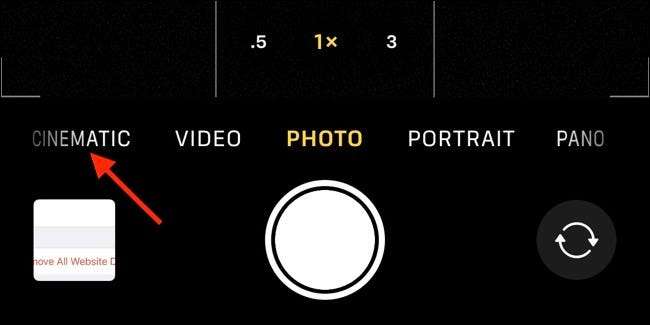
משתמשים 13 iPhone יוכלו רק כדי להשתמש בעדשה רחבה קבועה קדמית העדשה בזמן הירי במצב זה, בעוד משתמשי Pro 13 iPhone יכול להשתמש הן רחב ואת עדשה טלה בצד האחורי בתוספת המצלמה הקדמית. ה עדשה אולטרה-רחבה להיות רמזים זמינים בכול אופן אפל השיג נושא מרשים מעקב גם כאשר נבדקים הם מחוץ למסגרת.
הקש על כפתור "F" בזמן הירי כדי לשנות את הצמצם האפקטיבי, נמדד צמצם . ככל שמספר את הצמצם האפקטיבי רחב יותר, ואת רדודים את עומק השדה. בעומק רדוד של אמצעי שדה יותר של הרקע יהיה בפוקוס כאשר נעול על נושא. אתה צריך להתנסות בעצמך ולראות איך הערך הזה משפיע על המסגרת.
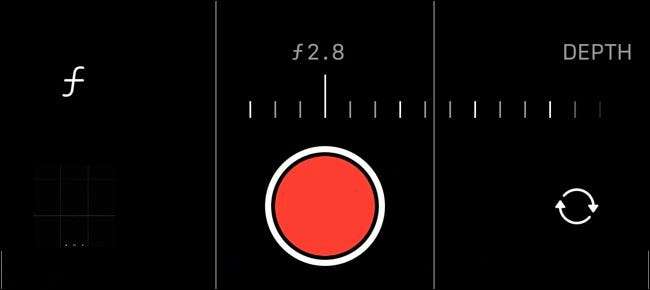
קָשׁוּר: מהו F-Stop בצילום?
עבור יריות שבו אתה רוצה את כל המסגרת שלך בפוקוס (כמו נוף), להגדיל את מספר f-stop. לקבלת מראה "קולנועי" שמושך את עיניים לנושא שלך, להפחית את הצמצם כדי לטשטש יותר של המסגרת ואת תשומת הלב של הצופים ישירים. בעוד ערך צמצם קטן יותר יתנה יותר אור על עדשת מצלמה אמיתית, אין שום דבר מהותי במצב קולנועי מאז שהתוכנה עושה את רוב העבודה השחורה.
אתה גם יכול לשנות את ערך חשיפה (EV) כפי שהיית בזמן הירי במצב "וידאו" כרגיל. ניתן לעשות זאת על ידי לחיצה על אייקון החץ הקטן מכן באמצעות כפתור "+/-" כדי להבהיר או להכהות את הסצנה.
עקוב אחר נושאים באופן אוטומטי בזריקה שלך
אחת התכונות הטובות ביותר במצב קולנועי מעקב נושא. אמצעי זה כי האייפון שלך יכול לזהות ולעקוב אחר נושאים מסוימים כוללים אנשים, בעלי חיים, ואפילו חפצים כמו מכוניות או מזון.
כדי להתמקד בנושא בזמן הירי, הקש עליו באופן רגיל. לאחר מכן, תוכל לספר iPhone שלך כי אתה מעוניין לעקוב אחר הנושא על ידי קשה שוב, ובשלב זה תוכל לראות הודעה "AF Tracking נעל" על מסך. בעוד האייפון שלכם יכול לנבא באופן אוטומטי לעקוב אחר כמה נושאים כמו שהם נכנסים לתמונה (בעיקר פרצופים ואנשים), אובייקטים דוממים אינם קרוב "נזכר" כאשר הם הולכים מחוץ למסגרת.
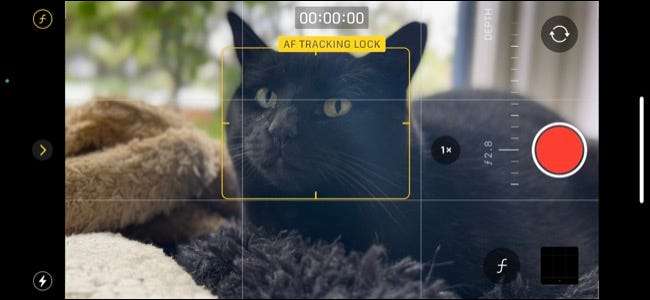
כאשר הנושא נחקר אתה יכול לנוע סביב ה- iPhone ינסה לעקוב אחר אובייקט ולהתמקד בו. זה כולל אם אתה מנסה להעביר קרוב או רחוק מהנושא, משייך להתמקד ביעילות בשבילך. אם אתה מעדיף התמקדות מנעול על מרחק מסוים מן המצלמה כפי שהיית "וידאו" מצב, הקש והחזק.
יש מצב קולנועי קצת רצון מדי משלה. לדוגמה, נושא את מבטו מן המסגרת עשויה לגרום iPhone להתמקד במשהו אחר, ולהיפך. איך המכשיר מתנהג תלוי במידה רבה מה עוד את הזריקה, אבל למרבה המזל אתה יכול לסדר כול טעויות למעלה בפוסט.
עריכת קטעי וידאו עם מצב סינמטיות
עריכת סרטונים שצולמו במצב הקולנועי היא קצת כמו ירי במצב קולנועי מלכתחילה. אתה יכול לעשות הרבה מאותם דברים, כולל הקשה בנושאים להתמקד או לעקוב אחר, ובנוסף אתה יכול לשנות את הצמצם יעילה עבור הקליפ כולו על ידי הקשה על הערך "F" בפינה הימנית העליונה של המסך.

בכל שלב, תוכל להשבית את הטשטוש במצב קולנועי ותכונות אחרות על ידי הקשה על הלוגו "קולנועי". היית מקבל וידאו ברזולוציה גבוהה מסגרת חליפין גבוה, פשוט על ידי ירי במצב "וידאו" מלכתחילה, אבל האם יש אפשרות בכל זאת.

לאורך החלק התחתון של המסך הוא הזמן של הסרטון. אתה יכול להעביר את נקודות ההתחלה להפסיק לקצץ את הווידאו, בדיוק כמו שהיית עושה עם וידאו רגיל. מתחת זה הוא ציר זמן אחר, הפעם כדי להקליט מושך פוקוס.
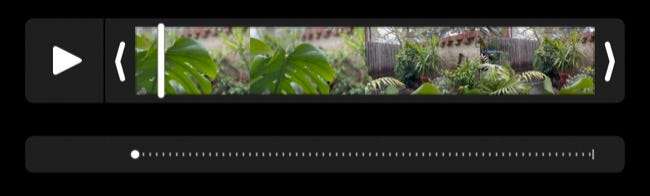
בכל שלב על ציר הזמן, אתה יכול להקיש על נושא להתמקד בו (או הקש פעמיים כדי לעקוב). זה יתווסף על ציר זמן פוקוס עם נקודה או נקודה צהובה במקרה של מעקב. ניתן להקיש על נקודה הצהובות האלה כדי להסיר הוראות מעקב ולהוסיף מושך נוסף ברחבי קליפ.
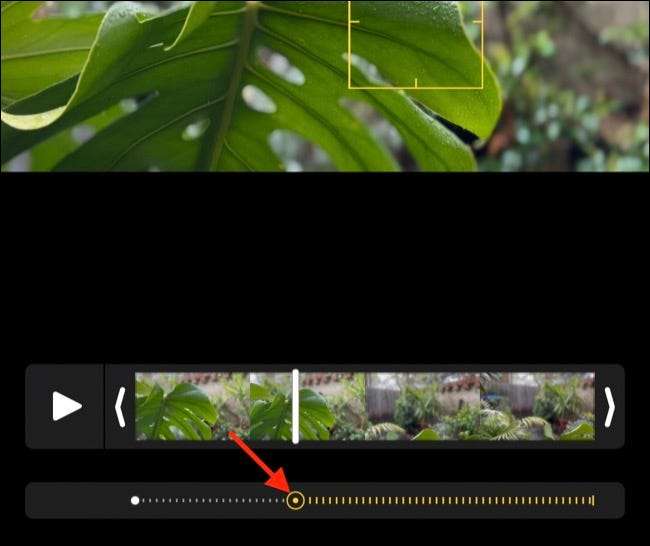
כל הנקודות הלבנות שאתה רואה על ציר הזמן הפוקוס להפגין תשומות שבחרת בעת הקלטת וידאו שלך מלכתחילה, ואם אתה "בטל" לברירת מחדל לפי הלחצן בפינה הימנית העליונה של המסך מושך אלו יוחזרו. ניתן גם להקיש על כפתור "מעקב" צהוב (זה נראה כמו קופסה עינית עם שני עיגולים בתוכם) כדי להשבית את מעקב עבור כל קליפ.
לקבל מדה טוב יותר במצב סינמטיות
לקבלת התוצאות הטובות ביותר, יריות להלחין אשר מדגישים את עומק השדה. זה מושג בצורה הטובה ביותר עם נושא זה קרוב למצלמה ורקע זה מרחוק, אם כי iPhone נוטה לעשות עבודה טובה של הפקעת את ההשפעה במגוון של עומקים.
ייצוב של אפל יהיה ליישם באופן אוטומטי על וידאו קולנוע וידאו, וזה נהדר אם יש לך ידיים רועדות או הם יורים תוך כדי זז. כדי לסייע עם זה, לנסות לשמור על התנועות שלך חלק ככל האפשר כאשר פאנינג או זז להשפעה משכנעת יותר.
הניסויים הוא מפתח, במיוחד כאשר אתה ערוך את הווידאו שלך. אתה צריך לשחק עם עומק שונים של שדה ומיקוד אפקטים זמין לך ולראות איך הם עובדים וכיצד להשתמש בהם בצורה הטובה ביותר. כדי לבצע שימוש טוב יותר במצלמת המכשיר שלך, בדוק הרשימה המלאה שלנו של iPhone המצלמה טיפים .
קָשׁוּר: כיצד להשתמש באפליקציה מצלמה iPhone: המדריך האולטימטיבי







